Las 7 mejores formas de Baldur’s Gate 3 sigue fallando (2023)
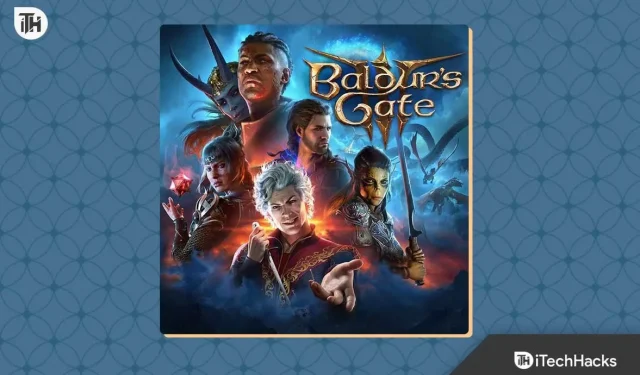
Si Baldur’s Gate 3 se bloquea, claramente, su PC no puede manejarlo bien. Toda la culpa no es de su PC sino de la configuración que hace que lo haga. En el caso de que Baldur’s Gate 3 se bloquee, es posible que te sientas desanimado y frustrado al mismo tiempo. Pero no te preocupes. En esta guía, repasaremos todas las formas de solucionar el bloqueo de Baldur’s Gate 3 de una vez por todas. Empecemos.
¿Qué causa el bloqueo de Baldur’s Gate 3?
A partir de ahora, hemos descubierto varias razones que pueden bloquear Baldur’s Gate 3 con o sin dar ninguna razón específica. Si bien ciertamente hay resultados como errores de DLL o errores de DirectX, otros errores simplemente van acompañados de un código que es bastante difícil de entender o que no tiene ningún significado real asociado. Sin embargo, estas son algunas de las razones más populares que hacen que Baldur’s Gate 3 se cuelgue :
- Memoria insuficiente: su PC no puede asignar la cantidad de memoria necesaria para ejecutar Baldur’s Gate 3 a plena potencia. Esto suele suceder cuando se abren muchas aplicaciones y se siguen ejecutando en segundo plano.
- Superposición del sistema: las superposiciones son procesos de visualización que aparecen en la pantalla sobre el juego. Estas superposiciones desestabilizan el juego porque consumen mucha memoria y también durante la ejecución.
- Sobrecalentamiento: si ha estado jugando a Baldur’s Gate 3 durante mucho tiempo y en este momento ha mostrado fallas y cierres, probablemente se deba a que su PC o computadora portátil se ha recalentado. Dale un poco de tiempo para que se enfríe o mantenlo en un lugar bien ventilado.
- Controlador de gráficos obsoleto: en una PC, el controlador de gráficos juega el papel más importante cuando se juega. Si los controladores de gráficos están desactualizados, la mayoría de los juegos fallarán o incluso no se abrirán.
Si bien estas son las razones más destacadas por las que Baldur’s Gate 3 se bloquea, ciertamente hay muchas más razones que pueden hacer que el juego se cierre abruptamente.
Cómo arreglar Baldur’s Gate 3 sigue fallando con frecuencia
Si Baldur’s Gate 3 se bloquea, no debe preocuparse. Aquí hemos enumerado muchas correcciones que asegurarán que Baldur’s Gate 3 deje de bloquearse.
Arreglo 1: reiniciar Baldur’s Gate 3
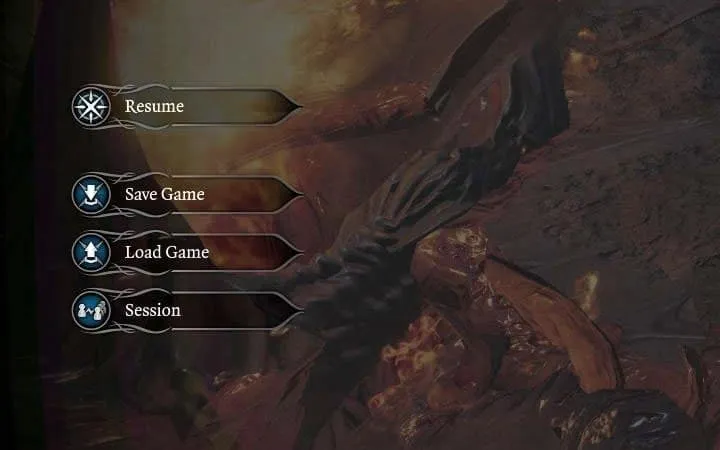
En caso de que su juego tenga un hardware capaz y lo estaba ejecutando bien antes, pero ahora se está bloqueando, probablemente un reinicio sea una salida. Si su juego se bloquea innecesariamente, se puede solucionar fácilmente reiniciando. Si bien reiniciar el juego es una opción emocionante, también puede reiniciar su PC.
Solución 2: actualice los controladores de gráficos
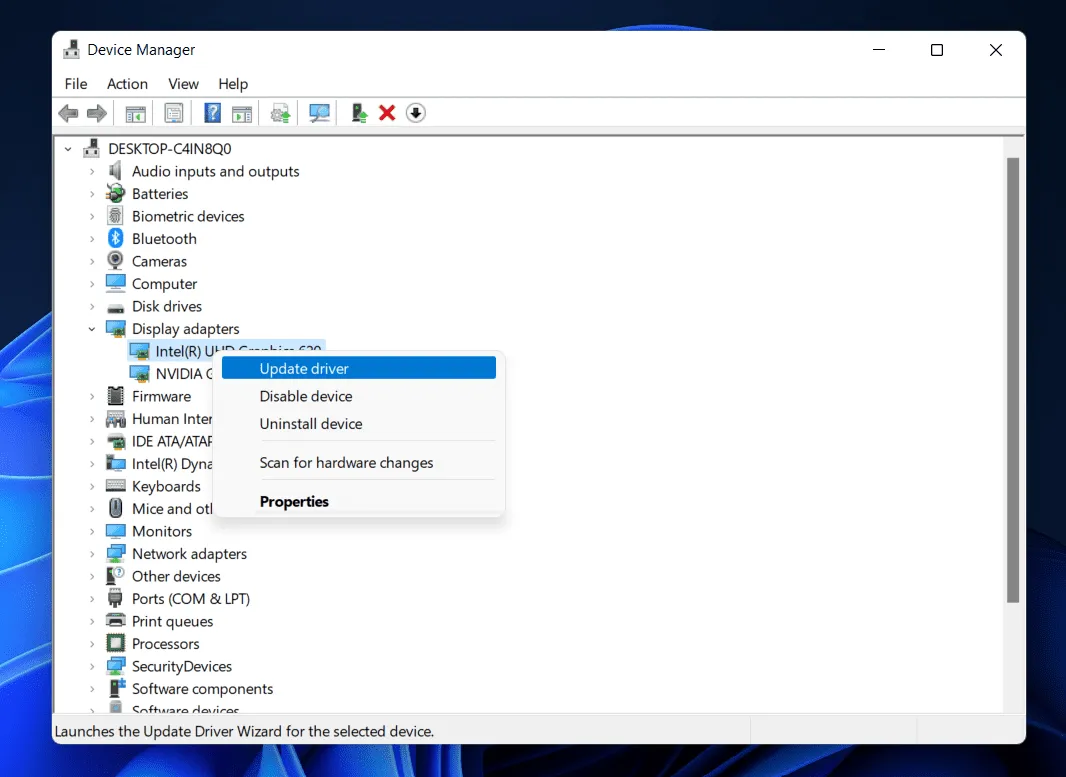
Si ha estado jugando no solo a Baldur’s Gate 3 sino también a otros juegos durante bastante tiempo y su PC tampoco es nueva, probablemente sea hora de actualizar los controladores de gráficos. Con el tiempo, los controladores de GPU envejecen y causan problemas como el bloqueo de Baldur’s Gate 3 . Estos son los pasos que debe seguir si desea actualizar los controladores de gráficos:
- Presione Windows + R para abrir Ejecutar y escriba dxdiag .
- Presione Entrar .
- Ahora, cambie a la pestaña Pantalla 2 para conocer la marca y el modelo de su GPU.
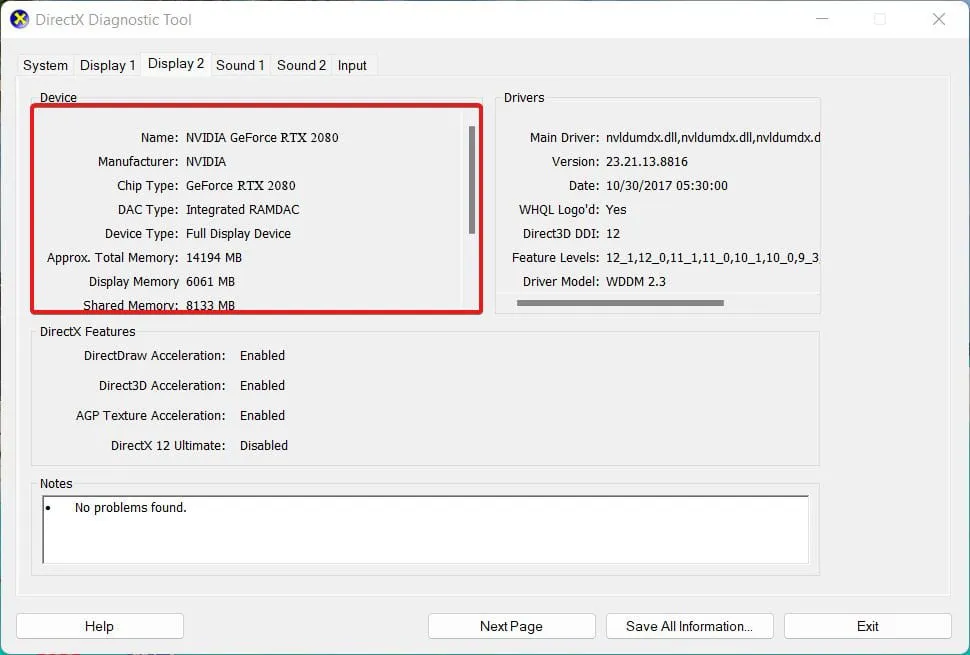
- Después de eso, vaya al sitio web oficial del fabricante para descargar el controlador.
- Aquí está el enlace a Nvidia , y aquí está a AMD .
- Elija el número de modelo correcto según el modelo de su tarjeta gráfica y descárguelo.
- Una vez descargado, extrae el archivo y continúa con la instalación.
- Cuando se complete la instalación , reinicie su PC.
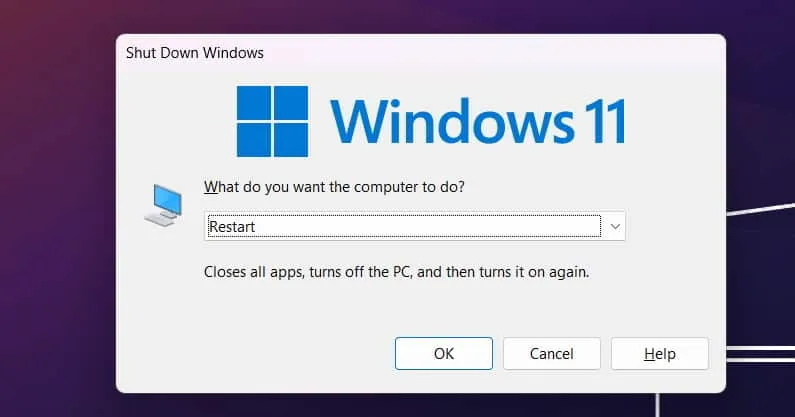
Una vez hecho todo, inicie Baldur’s Gate 3 y compruebe si el juego se bloquea o no. No llegue a una conclusión demasiado rápido, espere y juegue durante al menos 5 minutos para considerar. Si su Baldur’s Gate 3 sigue fallando, puede pasar a la siguiente solución.
Solución 3: verifique su conexión a Internet
Baldur’s Gate 3 es el único juego cooperativo en línea. Como resultado, si quieres disfrutarlo plenamente. Si su Internet tiene la culpa, Baldur’s Gate 3 puede comenzar a fallar repentinamente. Si bien aún no se conoce la razón exacta, hemos descubierto que muchos jugadores informaron que, debido a Internet, los juegos PvP y cooperativos se están cerrando. Sin embargo, cuando Internet está activo, el problema es raro.
Dado que Baldur’s Gate 3 aún se encuentra en sus primeras etapas después de su lanzamiento la semana pasada, problemas como estos son bastante justos. Si no está seguro acerca de su conexión a Internet, aquí hay algunas cosas que puede hacer:
- Presione Windows + R y escriba CMD en el espacio proporcionado.
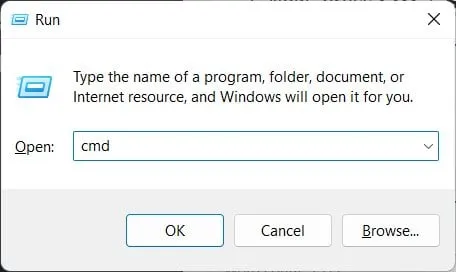
- Ahora, presione Ctrl + Shift + Enter para abrir el símbolo del sistema como administrador.
- Ahora, en la ventana de comandos, escriba:
netsh winsock reset. - Presione Entrar .
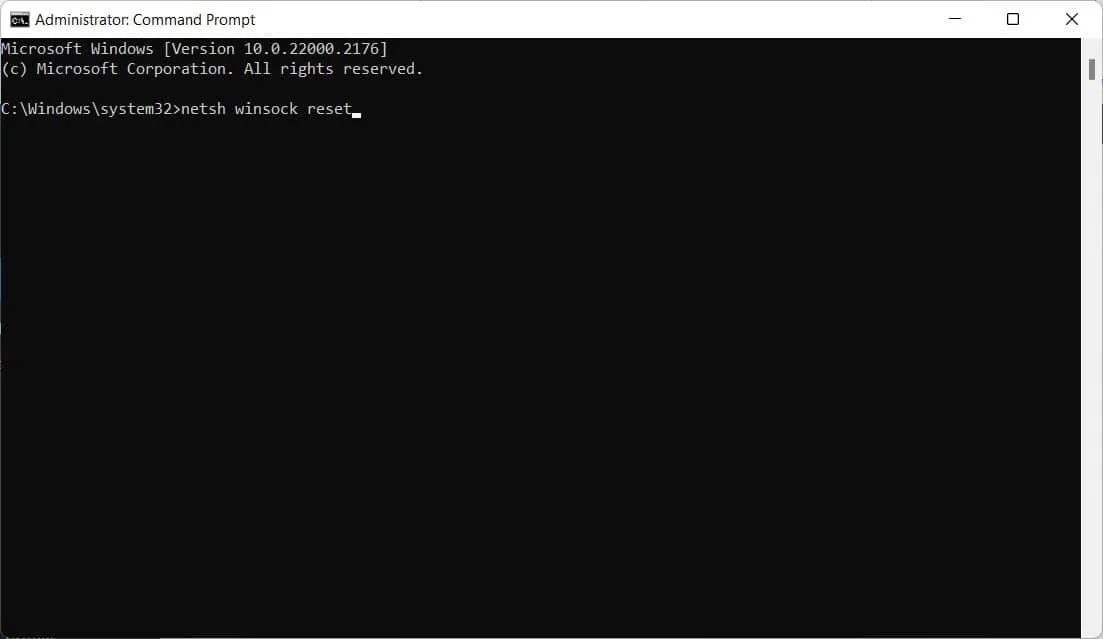
- Reinicie su PC
Después de esto, debería notar una mejora en la velocidad de Internet. Otra cosa que puede hacer es acercarse al enrutador o usar una conexión a Internet por cable. Ciertamente, hay muchas maneras de mejorar la velocidad de la conexión a Internet , pero también debes asegurarte de que tu Internet sea lo suficientemente rápido para ejecutar el juego sin problemas.
Solución 4: Cambie la API de Vulkan a DirectX 11
La interfaz de programación de la aplicación gestiona la calidad del renderizado del juego. En general, Vulkan es una API de nivel inferior que administra la interfaz de los juegos. Por otro lado, DirectX y OpenGL son interfaces de juego de alto nivel.
Si bien Vulkan es la API de nivel predeterminado disponible para ejecutar el juego, Baldur’s Gate 3 también brinda la opción de cambiar a DirectX si tiene problemas. En nuestro caso, el problema es Crashing. Estos son los pasos para cambiar la API:
- Abre Baldur’s Gate 3 desde tu escritorio.
- Ahora, en lugar de hacer clic directamente en Reproducir, haga clic en el botón Configuración , es decir, el icono de engranaje .
- Haga clic en DirectX 11 .
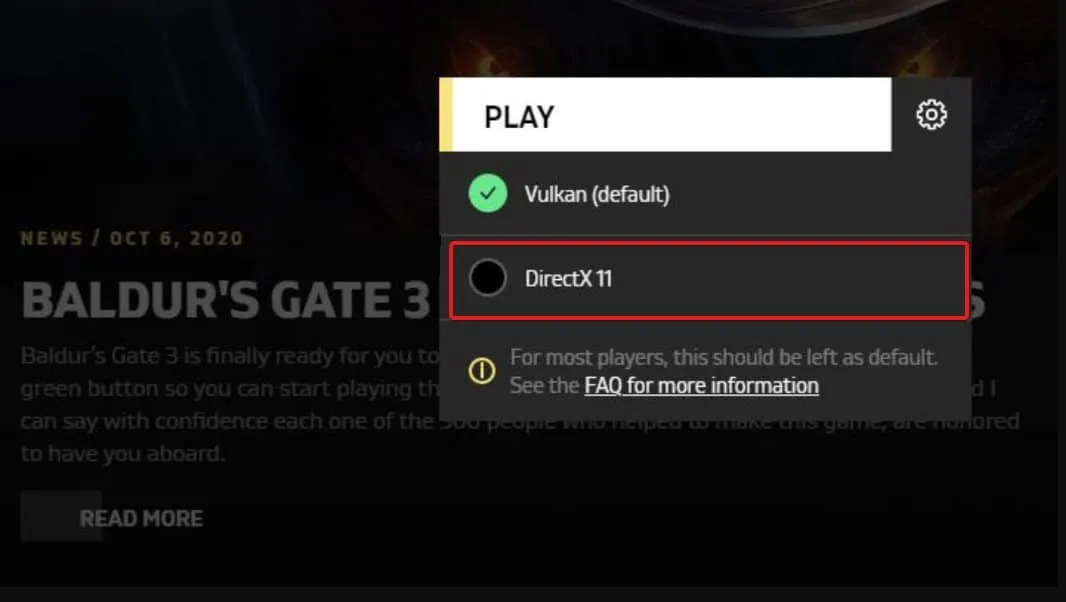
- Ahora, inicie el juego haciendo clic en Jugar.
Eso es todo. Ahora juegue el juego por un tiempo para notar si el juego se detiene abruptamente o continúa jugando. Si Baldur’s Gate 3 vuelve a fallar , pase a la siguiente solución.
Solución 5: cambie el modo de energía
La razón más común por la que Baldur’s Gate 3 falla es un suministro inadecuado de energía y recursos. El principal problema detrás de esto es ajustar el modo de energía. Por lo general, las PC con Windows están configuradas para la mejor configuración de administración de energía pero no para el rendimiento. Como resultado, es necesario configurar su sistema para que proporcione el mejor rendimiento. Estos son los pasos para cambiar el modo de energía:
- Haga clic en el botón de Windows .
- Haga clic en Configuración y debería estar en la pestaña Sistema.
- Desde el lado derecho, haz clic en Energía y batería . La opción de batería estará allí solo si usa una computadora portátil.
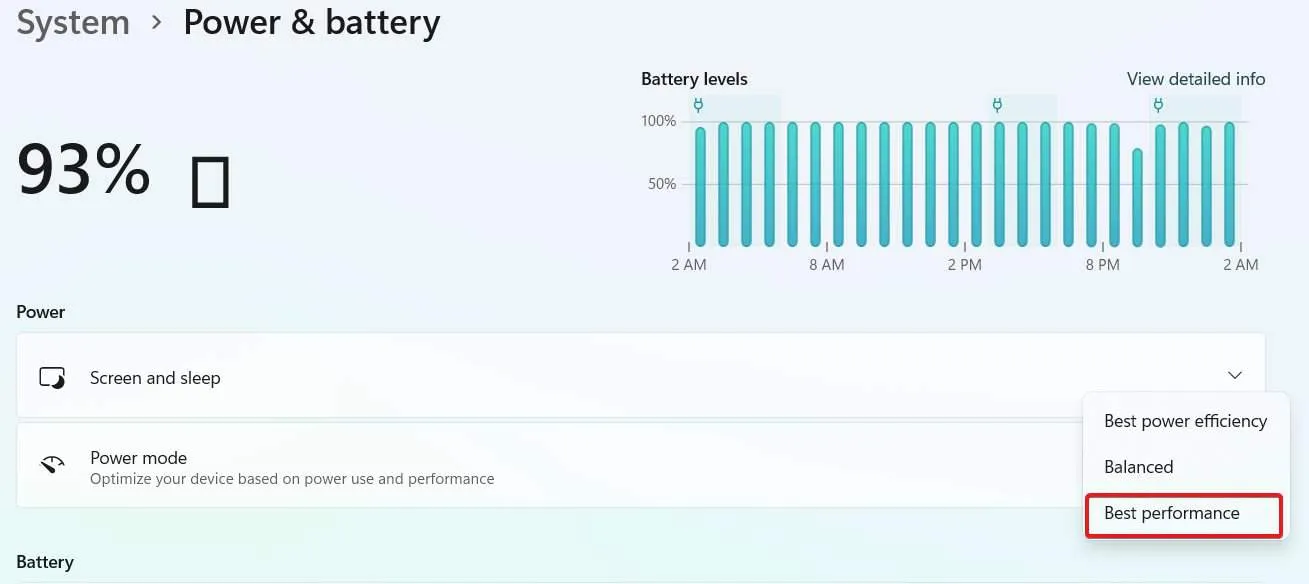
- Ahora, haga clic en el interruptor junto al Modo de energía y seleccione Mejor rendimiento en el menú desplegable.
- Cierra todo.
Inicie Baldur’s Gate 3 y comience a jugar y verifique si el juego falla o no. Si no, genial, de lo contrario, pasa a la siguiente solución.
Solución 6: verificar la integridad de los archivos del juego
Es muy posible que la corrupción del archivo del juego provoque que Baldur’s Gate 3 se bloquee abruptamente durante el juego o al abrirlo. En ese caso, debe verificar la integridad de los archivos del juego. Hacer esto tiene varios beneficios. Esto no solo soluciona el problema de bloqueo, sino que también soluciona problemas comunes como FPS bajo y retrasos y tartamudeos. Si no sabes hacerlo, estos son los pasos:
- Abre Steam desde el escritorio.
- Después de eso, ve a Biblioteca .
- Haz clic en Juegos .
- Ahora, haz clic derecho en Baldur’s Gate 3 .
- En el menú desplegable, haga clic en Propiedades .
- Haga clic en Archivos locales en el panel izquierdo.
- Haga clic en Verificar la integridad de los archivos del juego .
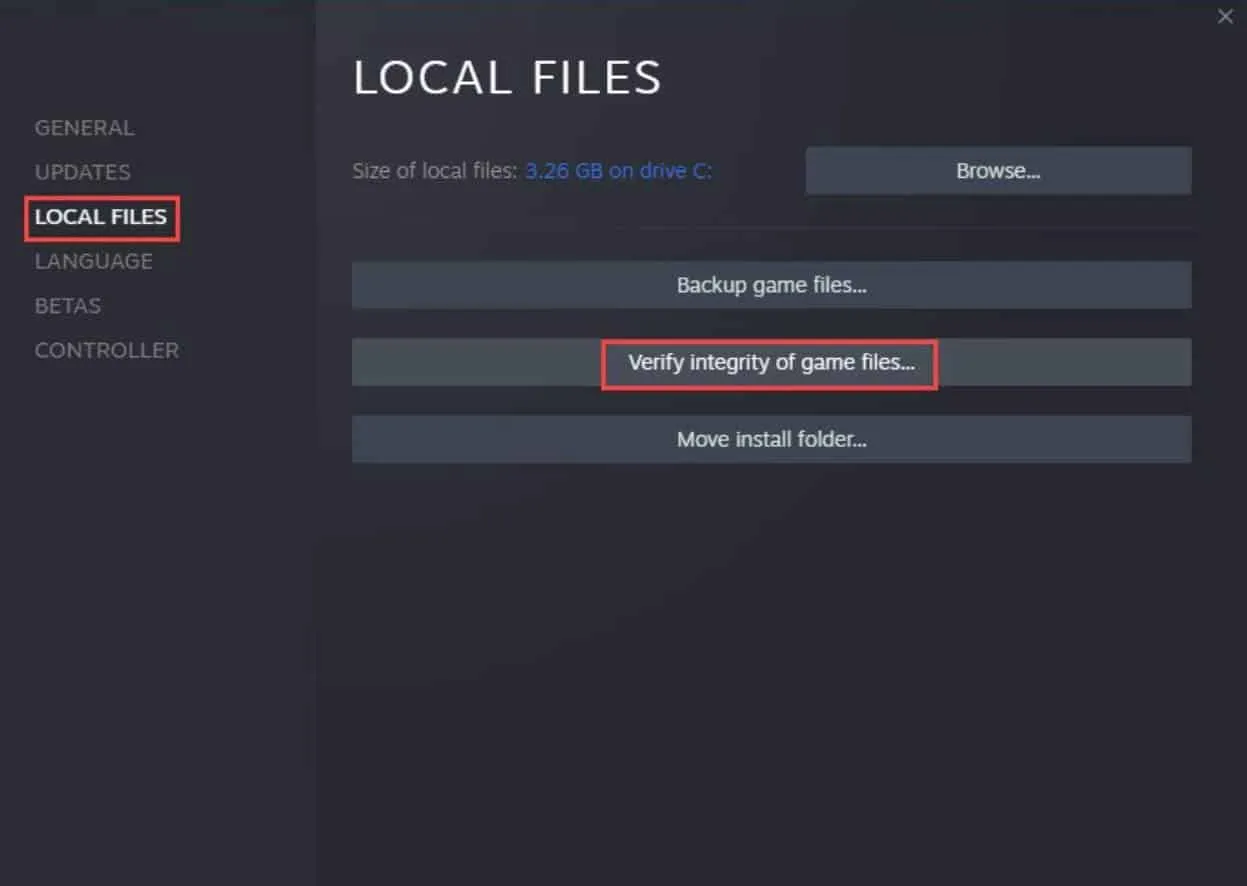
Ahora, Steam comenzará a verificar la integridad de los archivos del juego. Ciertamente, este es un proceso largo y puede demorar entre 10 y 15 minutos, según su conexión a Internet. Una vez que se complete, también recibirá una notificación. Ahora abre Baldur’s Gate 3 y verifica si el juego falla o no. No debería.
Arreglo 7: deshabilite la superposición de Steam
La superposición de Steam en sí misma consume muchos recursos. Como resultado, no permite que el juego utilice los recursos por completo si se ejecuta en primer plano. La desactivación de la superposición de Steam debe realizarse antes de comenzar a jugar para evitar fallas en el juego y problemas de carga. Estos son los pasos para deshabilitar la superposición de Steam.
- Inicie Steam desde el escritorio o haciendo clic en el botón de Windows.
- Después de eso, haga clic en Biblioteca .
- Haz clic derecho en Baldur’s Gate 3 .
- En el menú desplegable, haga clic en Propiedades .
- Cambie a la pestaña En el juego y desmarque Habilitar la superposición de Steam mientras está en el juego .
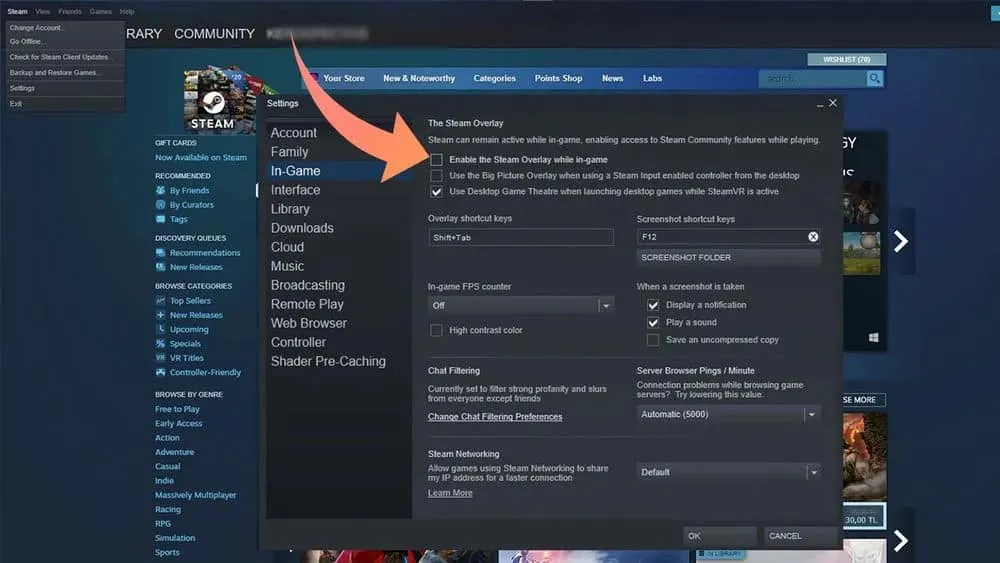
- Cierra todo.
Una vez que haya hecho eso, inicie Baldur’s Gate 3 y compruebe si el juego sigue fallando o no.
Consejos adicionales para solucionar si Baldur’s Gate 3 se bloquea todo el tiempo
Larian Studios, la compañía detrás de Baldur’s Gate 3, es extremadamente famosa por títulos populares como Dungeons and Dragons. Incluso se ha hecho una adaptación cinematográfica últimamente. Por lo tanto, los problemas de un juego con un historial de desarrolladores tan bueno son bastante raros.
No obstante, si has comprado el juego, no debes preocuparte porque estos temas no están ocultos a Larian Studios, y ellos mismos lo han reconocido. Pronto debería recibir una revisión o una actualización de parche que solucionará casi todos los problemas actuales.
La línea de fondo
Bueno, eso es todo lo que tenemos aquí sobre cómo puedes arreglar si Baldur’s Gate 3 falla abruptamente. Esperamos que esta guía te haya ayudado. Si todavía tiene alguna duda o consulta, asegúrese de comentar a continuación.
- Problemas de ping alto de Baldur’s Gate 3: 9 formas de solucionarlo rápidamente
- 10 formas rápidas de arreglar Baldur’s Gate 3 atascado en la pantalla de carga
- Error de Baldur’s Gate 3 DirectX: pruebe estas 8 soluciones rápidas
- Baldur’s Gate 3 bajo FPS? Aquí hay 7 formas de arreglarlo y mejorarlo
- 8 formas de arreglar el problema de bloqueo, congelamiento y atascamiento en la carga de Division 2
- La masacre de Texas Chain Saw sigue chocando: 15 formas de solucionarlo
- COD Modern Warfare 2 sigue fallando en PC: 10 mejores soluciones
- Fix Roblox Keeps Crashing Issues: ¿Por qué Roblox se bloquea cuando comienzo?
Deja una respuesta